华硕笔记本电脑重装系统步骤详解
华硕笔记本电脑是众多品牌中备受消费者喜爱的一款电脑,随着使用时间的增长,电脑系统可能会出现各种问题,这时候重装系统就是一个不错的解决方案。本文将介绍华硕笔记本电脑重装系统步骤详解,帮助大家掌握怎么重装系统的操作。
工具/原料:
系统版本:windows7系统
品牌型号:华硕天选4
软件版本:咔咔装机一键重装系统1、0、0、100
方法/步骤:
方法一:借助工具一键重装系统(适合电脑还能进系统的情况)
当电脑还能进系统的情况下,如果只想要更换新系统或者解决系统频繁死机卡顿等问题,那就通过咔咔装机工具的在线重装功能重装即可,操作简单。具体的步骤如下:
1、在华硕笔记本电脑上安装打开咔咔装机一键重装系统软件,点击在线重装界面,即可选择windows系统安装。
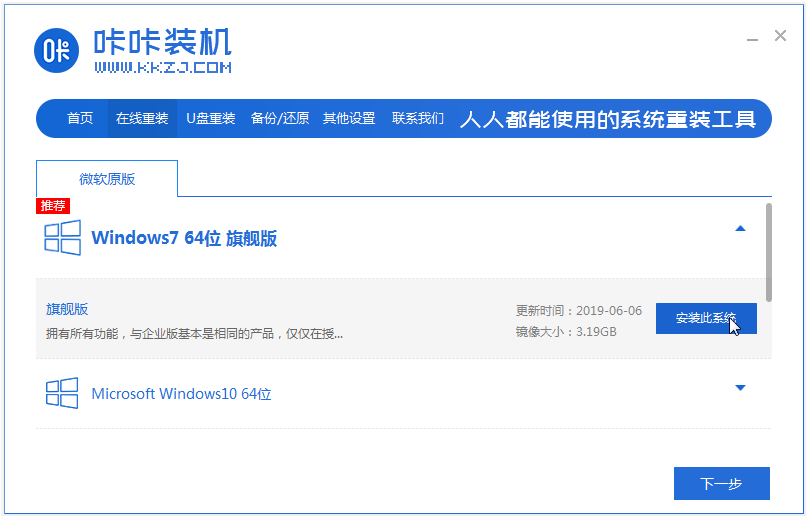
2、软件会自动下载系统文件等,完成后重启电脑。
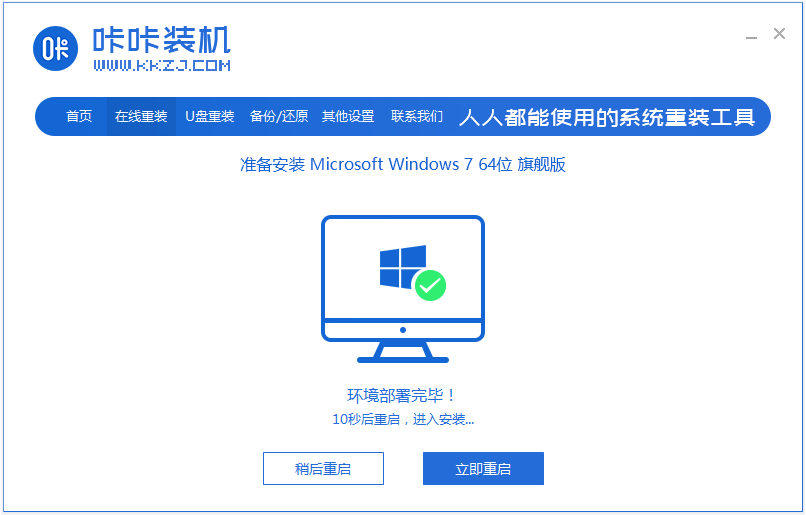
3、自动进入kaka pe-msdn项。
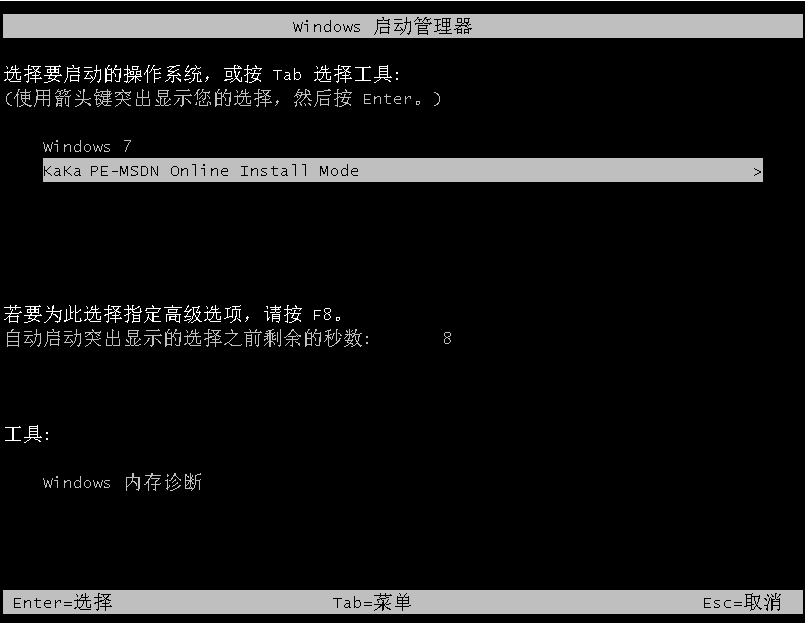
4、在pe系统内,咔咔装机工具会自动安装系统,完成后重启电脑。
5、进入安装好的系统界面即完成。
方法二:借助工具制作u盘一键重装系统(适合电脑进不去系统的情况)
如果华硕电脑系统出现蓝屏,死机崩溃等情况,不能正常进入使用的话,那就使用咔咔装机u盘重装系统,准备一个8g以上的空白U盘,制作启动盘重装系统。具体步骤如下:
1、先在能用的电脑上安装打开咔咔一键重装系统工具,插入u盘,进入制作系统模式。
2、选择需要的系统,点击开始制作u盘启动盘。
3、u盘启动盘制作完成后,预览华硕笔记本电脑的启动快捷键是什么,再拔出u盘。
4、把u盘启动盘插入电脑中,开机不断按启动快捷键进u盘启动界面,来到pe选择界面,选择第一项pe系统进入。
5、打开咔咔装机工具,选择系统安装到系统盘c盘。
6、安装完成后,拔掉u盘重启电脑。
7、最终进入到新的系统桌面即安装成功。
注意事项:安装前备份重要数据,将需要保留的数据备份到外部存储设备或云盘中。
总结:
以上便是华硕笔记本电脑重装系统步骤详解,这里借助到了专业的咔咔装机一键重装系统工具,无论电脑是否能进系统的情况,都能帮助大家找到合适的重装方法操作。有需要的小伙伴可参照教程操作哦。
相关问答
查看更多 >热门标签
-
1
洗衣机漏水是什么原因呢,洗衣机故障
2024-11-22
-
2
洗衣机漏电麻手怎么办呢,洗衣机故障
2024-11-22
-
3
洗衣机内桶掉了怎么修啊,洗衣机故障
2024-11-22
-
4
洗衣机滤网朝里还是朝外呢
2024-11-22
-
5
洗衣机可以洗但不排水不脱水是什么原因呢
2024-11-22
-
6
洗衣机能排水不脱水怎么解决啊,洗衣机故障
2024-11-22
-
7
洗衣机为什么会漏水,洗衣机故障
2024-11-22
-
8
洗衣机漏水是怎么回事呢,洗衣机故障
2024-11-22
-
9
洗衣机密封圈怎么修补啊,洗衣机故障
2024-11-22
-
10
洗衣机电源键启动不了是怎么回事呢,洗衣机故障
2024-11-22
热销服务


 扫码关注小程序,下单方便又实惠
扫码关注小程序,下单方便又实惠

电话咨询请拨打
7*24小时为您服务
您还未登录,请登录后查看
取消
确定


























